Arregla la pantalla rosa del iPhone 17 en solo unos pasos [Rápido y fácil]
Muchos usuarios del iPhone 17 han reportado un extraño problema de pantalla rosa. A veces parpadea en rosa justo antes de que el teléfono se apague, a menudo cuando está inactivo. En otros casos, el color rosa solo aparece alrededor de los bordes, o la pantalla sigue parpadeando en color rosa.
Muchas veces, el color rosa también parece verse púrpura, especialmente en condiciones de poca luz. Pero, ¿qué causa este extraño fenómeno de pantalla rosa en el iPhone 17 y cómo puedes solucionarlo en pasos simples? Te lo diremos en esta guía completa. Así que, ¡sigue leyendo!

- Reinicia tu iPhone
- Desactiva la Inteligencia de Apple
- Repara la pantalla rosa del iPhone 17 fácilmente con la herramienta de reparación del sistema iOS
- Actualiza iOS a la última versión
- Restaura el iPhone a través de iTunes/Finder (Riesgo de pérdida de datos)
- Usa el modo DFU para restaurar el iPhone (avanzado - borra todos los datos)
- Verifica daños físicos o por agua
Parte 1. ¿Por qué mi pantalla está rosa en mi iPhone 17?
Si la pantalla de tu iPhone 17 parpadea en rosa, podría ser el resultado de un problema de software o hardware, u otros problemas como:
1. Problemas de software:
- Problemas de iOS no compatible: El iPhone 17 puede no funcionar bien con la actualización más reciente de iOS.
- iOS antiguo: Usar un iOS desactualizado puede causar fallos.
- Malware: Aplicaciones de fuentes no seguras pueden activar la pantalla rosa.
- Error de software: Un fallo podría hacer que el rechazo táctil sea demasiado sensible.
2. Problemas de hardware:
- Piezas defectuosas: Una pantalla mala u otro hardware pueden causar el color rosa.
- Daño físico: Dejar caer o presionar la pantalla puede causar este problema.
3. Otras causas:
- Almacenamiento bajo: Muy poco espacio libre puede a veces hacer que la pantalla se vuelva rosa.
Parte 2. Las 7 mejores maneras de arreglar la pantalla rosa del iPhone 17
Aquí están las 7 mejores maneras de arreglar el error de pantalla rosa del iPhone 17. Comienza con la solución básica, como reiniciar forzosamente el iPhone, y luego procede a reparar el hardware si el problema no está relacionado con el software:
Reinicia tu iPhone
Un reinicio forzado puede deshacerse rápidamente de una pantalla rosa en el iPhone 17 si es causado por un pequeño fallo de software o aplicaciones en segundo plano. Limpiará los fallos temporales y cerrará las aplicaciones en segundo plano, dando a tu iPhone un nuevo comienzo. Sin embargo, no solucionará problemas serios de software. Sigue las instrucciones a continuación para reiniciar forzosamente un iPhone 17:
- Presiona el botón "Subir volumen" y suéltalo. Luego, haz lo mismo con el botón "Bajar volumen".
- Después, presiona y mantiene presionado el botón "Lateral". Mantén presionado hasta que veas aparecer el logotipo de Apple.

Desactiva la Inteligencia de Apple
A veces, la función de Inteligencia de Apple puede causar un fallo de pantalla rosa en el iPhone 17 debido a errores, problemas durante la integración de iOS, o después de una actualización de la IA de Siri. Sin embargo, puedes desactivarla. Aquí te explicamos cómo:
- Dirígete a "Configuración" en el iPhone 17. Luego, elige "Inteligencia de Apple y Siri".
- Desactiva la Inteligencia de Apple para desactivarla.
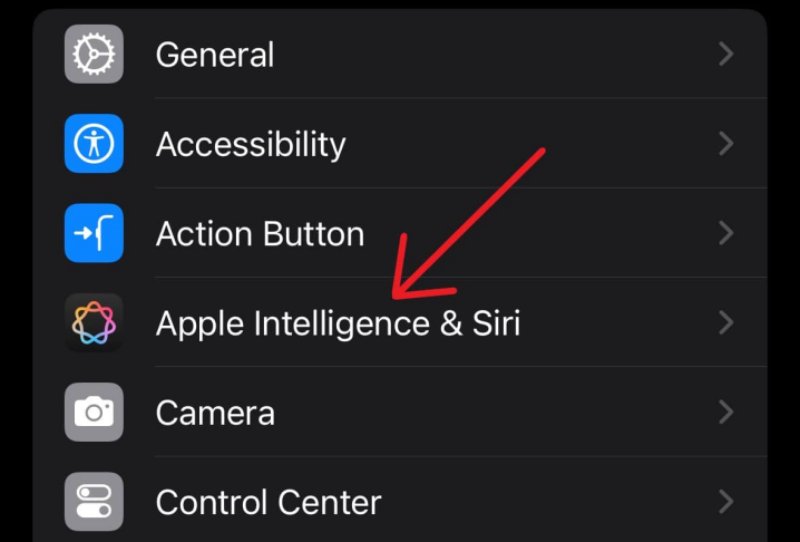
Repara la pantalla rosa del iPhone 17 fácilmente con la herramienta de reparación del sistema iOS
Tenorshare ReiBoot ofrece una forma automática de solucionar el problema de la pantalla rosa en tu iPhone 17 en unos pocos clics sin habilidades técnicas, jailbreak, o pérdida de datos. De hecho, la herramienta puede resolver más de 150 problemas menores a severos de iOS, y ofrece muchas características para la gestión de iOS. Aquí te mostramos sus funciones:
- Repara iPhones atascados en la actualización/pantalla azul/negra/blanca, en Modo de Recuperación, o en el logotipo de Apple.
- Repara fallos de aplicaciones y errores de arranque, y errores de iTunes sin un código de acceso.
- Te permite entrar/salir del Modo de Recuperación con un solo clic.
- La herramienta puede actualizar y degradar iOS, incluidas las versiones Beta.
- Puede restablecer iPhones y otros dispositivos iOS sin iTunes o un código de acceso.
- Esta herramienta puede borrar permanentemente datos de dispositivos iOS antes de darlos o venderlos.
- Es compatible con el último iOS 26 y el iPhone 17.
Sigue las instrucciones a continuación para usar la herramienta ReiBoot para arreglar la pantalla rosa en tu iPhone 17:
- Conecta tu iPhone 17 a tu computadora. Ejecuta ReiBoot en la misma computadora.
- Confía en tu computadora cuando se te pregunte en tu iPhone 17. Luego, elige "Iniciar reparación".
- Selecciona "Reparación estándar". Luego, toca "Descargar" para obtener el firmware actual.
- Pulsa "Iniciar reparación estándar". La herramienta solucionará las causas de la pantalla rosa en tu iPhone 17. Después, se reiniciará normalmente.





Actualiza iOS a la Última Versión
Un problema de pantalla rosa en el iPhone 17 también podría ser el resultado de un iOS desactualizado. En tal caso, necesitarás actualizar tu iPhone a la última versión de iOS para correcciones de errores y parches de seguridad que son críticos para su rendimiento sin errores. Aquí te mostramos cómo hacerlo:
- Dirígete a "Configuración" en tu iPhone 17. Luego, elige "General".
- Toca "Actualización de software". Después de esto, elige "Descargar e instalar". Sigue las instrucciones en pantalla para descargar e instalar la última versión de iOS.

Restaura el iPhone a través de iTunes/Finder (Riesgo de pérdida de datos)
Si el error de pantalla rosa del iPhone 17 no desaparece, puedes restaurar tu dispositivo a través de iTunes/Finder. Reinstalará iOS en tu iPhone, pero también borrará todos sus datos. Si tienes una copia de seguridad, aquí te mostramos cómo restaurar tu iPhone 17:
- Conecta tu iPhone 17 a una computadora. Abre iTunes/Finder en la PC. Luego, coloca tu iPhone 17 en Modo de Recuperación:
Presiona rápidamente los botones "Subir volumen" y luego "Bajar volumen". Luego, presiona y mantén presionado el botón "Lateral" hasta que aparezca el Modo de Recuperación.
- iTunes/Finder reconocerá tu iPhone 17 en Modo de Recuperación. Presiona "Aceptar". A continuación, elige "Restaurar".

Usa el modo DFU para restaurar el iPhone (avanzado - borra todos los datos)
A veces, iTunes puede no ser capaz de detectar tu iPhone 17 en Modo de Recuperación. Por lo tanto, puedes colocarlo en Modo DFU para solucionar el problema de pantalla rosa del iPhone 17. Esto te permite ir más allá para solucionar problemas de software severos. Sin embargo, también borrará todos los datos de tu iPhone. Si tienes una copia de seguridad, aquí te mostramos cómo colocar tu iPhone 17 en Modo DFU:
- Conecta tu iPhone 17 a una computadora. Luego, abre iTunes/Finder en la misma computadora. Coloca tu iPhone en Modo DFU:
- Presiona los botones "Subir volumen" y luego "Bajar volumen". A continuación, presiona y mantén presionado el botón "Power" hasta que la pantalla se vuelva negra.
- Sigue manteniendo presionado el botón "Power". Luego, presiona "Bajar volumen" durante 5 segundos.
- Suéltalo "Power". Pero sigue manteniendo presionado el botón "Bajar volumen" hasta que iTunes/Finder detecte tu iPhone 17 en Modo DFU.
- Sigue las instrucciones en pantalla para restaurar tu iPhone 17.

Verifica daños físicos o por agua
En caso de que la pantalla rosa de tu iPhone 17 parpadee, tu dispositivo podría estar dañado físicamente o por agua. Por lo tanto, inspecciona la pantalla, los puertos, el marco y el lente de la cámara en busca de grietas, abolladuras o rasguños. El iPhone 17 es resistente al agua pero no es impermeable, y el daño por agua generalmente no está cubierto por la garantía de Apple.
Aunque puedes apagarlo, quitar accesorios y secarlo con gel de sílice o arroz. Pero evita el calor o el aire a presión. Además, busca dentro de la bandeja de la tarjeta SIM el Indicador de Contacto de Líquido (LCI), que normalmente es blanco o plateado, pero se vuelve rojo si está mojado. También verifica si hay corrosión, decoloración, humedad debajo de la pantalla, o mensajes de advertencia.
Consejos adicionales para prevenir la pantalla rosa en el futuro
Después de arreglar la pantalla rosa en tu iPhone 17, podría volver a aparecer. Por lo tanto, para evitar su regreso, necesitarás tomar algunas medidas concretas como las siguientes:
- Evita instalar versiones beta de iOS en tu iPhone 17 ya que pueden ser inestables y causar problemas como la pantalla rosa.
- No interrumpas las actualizaciones y déjalas terminar para evitar fallos.
- Utiliza accesorios de confianza como cargadores y cables certificados para prevenir fallos.
- Protege tu teléfono de caídas y agua.
Conclusión
El problema de la pantalla rosa del iPhone 17 puede ser causado por errores de software, iOS antiguo, partes dañadas, o exposición al agua. Soluciones rápidas como un reinicio forzado, desactivar la Inteligencia de Apple, o actualizar iOS pueden ayudar, pero problemas más difíciles pueden necesitar una restauración, Modo DFU, o verificaciones de hardware. Sin embargo, para una solución fácil, automática y segura sin perder datos, utiliza Tenorshare ReiBoot. Puede reparar más de 150 problemas de iOS, incluida la pantalla rosa, en minutos sin requerir habilidades técnicas.

Tenorshare ReiBoot: Soluciona Problemas de iOS
- Repara 150+ problemas y errores iOS 26 en iPhone, iPad.
- Funciona bastante bien en dispositivo se queda en Apple logo, pantalla negra, se queda en modo recuperación, se reinicia solo, falló al jailbreak iOS 26, etc.
- Restaura tu dispositivo de fábrica sin iTunes.
- Soporta todos los modelos de iPhone, iPad o iPod y el último iOS 26 y versiones anteriores.
Expresa Tu Opinión
luego escribe tu reseña








Por Sofía Martínez
05/12/2025 / iphone-17
¡100 % Útil!